Medialink yönlendiricinize giriş yapmak ister misiniz ama nasıl olduğunu bilmiyor musunuz? Yalnız değilsin! Birçok insan yönlendiricilerine giriş yapmakta zorluk çekiyor, özellikle de daha önce yapmazlarsa.
Bu blog yazısında, Medialink yönlendiricinize giriş sürecinde size yol açın. Ayrıca, ev wifi ağınızı daha güvenli hale getirmek için bazı ipuçları da sağlayın.
Neye ihtiyacın var:
- Medialink kablosuz yönlendirici
- Yerel ağa kablolu veya kablosuz erişim
- PC, tablet veya akıllı telefon
- MedialLink Yönetici Oturum Açma Ayrıntıları
Varsayılan Medialink Yönlendirici Oturum Açma Ayrıntıları nelerdir?
Yönetici Oturum Açma Ayrıntıları olmadan, yönlendiriciler yönetici sayfasına erişemezsiniz. Bunlar varsayılanlardır, ancak siz veya başka biri bunları değiştirdiyseniz, özel olanları kullanmanız gerekir.
Varsayılan IP Adresi: 192.168.8.1 veya http://medialinksettings.com
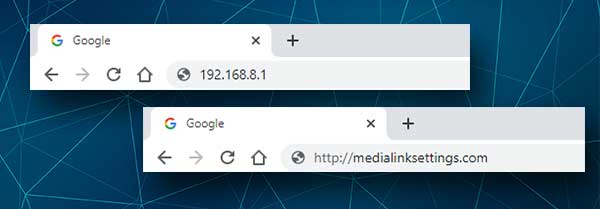
Varsayılan şifre: Şifre yok veya ilk yönlendirici kurulumu sırasında ayarladığınız şifreyi kullanın.
Bir kullanıcı adı ve şifre girmeniz istenirse, her iki alanda da yönetici yazmayı deneyin.
Gelecekte yapmanız gerektiğinde, bir fabrika sıfırlamasından sonra yönlendiriciyi ayarlamaları gerektiğinden, varsayılan oturum açma bilgilerini hatırlamanızı veya yazmanızı öneririz.
Medialink yönlendiricisine nasıl giriş yapılır?
Cihazınızı bağladıysanız ve Yönetici Oturum Açma Ayrıntıları hazır hale getirdiyseniz Medialink Yönlendirici Oturum Açma Adımları oldukça kolay ve anlaşılır. Hadi başlayalım!
Adım 1 - Cihazı yerel ağa bağlayın
Medialink yönlendirici ayarlarına erişmek için seçtiğiniz cihazın yerel ağa bağlanması gerekir. Kablolu bir bağlantı kullanmanızı öneririz, ancak gerekirse WiFi üzerinden bağlanabilirsiniz veya cihazınızda bir Ethernet bağlantı noktası yoksa.
Adım 2 - Tarayıcınızı başlatın
Medialink yönlendirici ayarlarına bir web tarayıcısı aracılığıyla erişilebilir ve değiştirilebilir. Basitçe, her gün kullandığınızı başlatın. Her şeyi daha kolaylaştırır.
Adım 3 - URL çubuğuna Medialink IP veya yerel web adresini yazın
Tarayıcı başlatıldığında, Medialink varsayılan IP 192.168.8.1'i veya yerel web adresini http://medialinksettings.com'u URL çubuğuna girin.
Yönlendiriciye ilk kez erişiyorsanız, hızlı kurulum sihirbazı görünecektir. Bu durumda ekrandaki talimatları izleyin.
Adım 4 - Medialink yönetici şifresini girin
IP'yi girip klavyeye girin veya akıllı telefonunuza veya tabletinize gidin, varsayılan yönetici ayrıntılarını girmeniz istenmelidir. Hızlı kurulum sihirbazına da yönlendirilebilirsiniz.
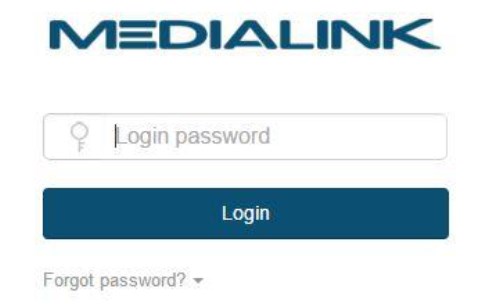
Her şey doğruysa, Medialink Yönetici Gösterge Tablosunu göreceksiniz.
Adım 5 - Medialink yönlendirici ayarlarınızı yönetin
Şimdi yönlendiriciniz üzerinde tam kontrole sahipsiniz. Tüm yönlendirici ayarlarını kontrol edebilir ve istediğiniz değişiklikleri yapabilirsiniz. Ancak, önermek istediğimiz bazı temel değişiklikler var.
1 . Yönetici şifresini değiştirin - Bu, o kişinin ağınıza erişimi olsa bile, kimsenin yönlendirici ayarlarınıza varsayılan yönetici parolasıyla erişmesini önleyecektir.
2. Varsayılan ağ adını değiştirin - Herkesin kullandığınız yönlendirici markasını görmesine gerek yoktur. Bu, varsayılan giriş ayrıntılarını bulmayı oldukça kolaylaştırır.
3. Kablosuz ağ şifresini değiştirin - Kablosuz şifrenizi birkaç ayda bir değiştirmeniz önerilir. Her değiştirmek istediğinizde güçlü ve benzersiz bir WiFi şifresi ayarladığınızdan emin olun.
Medialink Yönetici Oturum Açma Ayrıntıları Nasıl Değiştirilir?
İlk yönlendirici yapılandırması sırasında bir yönetici şifresi ayarladıysanız, bunu kullanarak giriş yapmanız gerekir.
Bu nedenle, Medialink yönlendiricinize giriş yapın ve sistem ayarlarına gidin ve ardından şifreyi oturum açın .
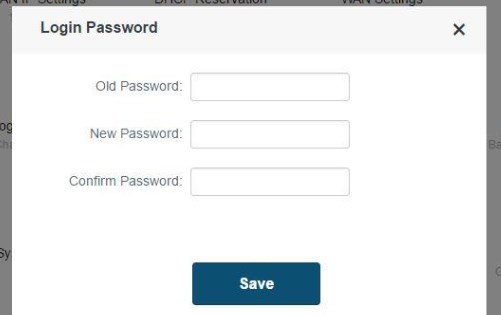
Daha önce ayarladıysanız önce eski şifreyi girin. Aksi takdirde boş bırakın.
Şimdi yeni parola alanına yeni yönetici şifresini yazın ve ardından Parola Onay alanına tekrar yazın.
Değişiklikleri uygulamak için Kaydet düğmesine tıklayın.
Büyük olasılıkla oturum açacaksınız. Şimdi yeni yönetici şifresi ile giriş yapın.
Önerilen Kaynaklar:
- Cudy Yönlendirici Oturum Açma: Yönlendirici Yönetici Ayarlarına Nasıl Erişilir?
- Modem şifresi nasıl sıfırlanır?
- Ağ kalitesi iyileştiğinde bağlanmaya hazır (8 kolay düzeltme)
Medialink WiFi adını ve şifresini nasıl değiştirebilirim?
Medialink Yönetici Gösterge Tablonuza giriş yaptıktan sonra, kablosuz ayarlara gidin ve ardından WiFi Adı Parola simgesine tıklayın.
Kablosuz Ayarlar açılır penceresi açılacak ve bu ayarları hem 2.4 hem de 5GHz frekansları için değiştirebileceğinizi göreceksiniz.

WiFi ad alanlarında yeni ağ adlarını girin. 2.4 ve 5GHz ağı için farklı ağ adları kullandığınızdan emin olun.
Güvenlik Modu Listesinde WPA/WPA2-PSK'yı seçin.
Ve son olarak, şifre alanlarında yeni kablosuz şifreyi girin. Hem 2.4GHz hem de 5GHz ağları için aynı şifreyi kullanabilirsiniz.
Uygulamak ve ayarları kaydetmek için Kaydet düğmesine tıklayın.
Son sözler
Medialink yönlendiricinize giriş yapmak ve güvence altına almak için tam kılavuzumuzu okuduğunuz için teşekkür ederiz. Umarım, bu bilgiler yardımcı olmuştur ve artık ağ ayarlarınızı kolaylıkla yönetebilirsiniz .
Değiştirebileceğiniz başka birçok seçenek olduğunu göreceksiniz, ancak bunlara aşina değilseniz, onu bir profesyonele bırakmak daha iyidir. Bazı talihsiz değişiklikleri kaydetmek ağınızı dengesiz hale getirebilir ve büyük olasılıkla ev ağınızı tekrar ayarlamanız gerekir. Mutlu sörf!
